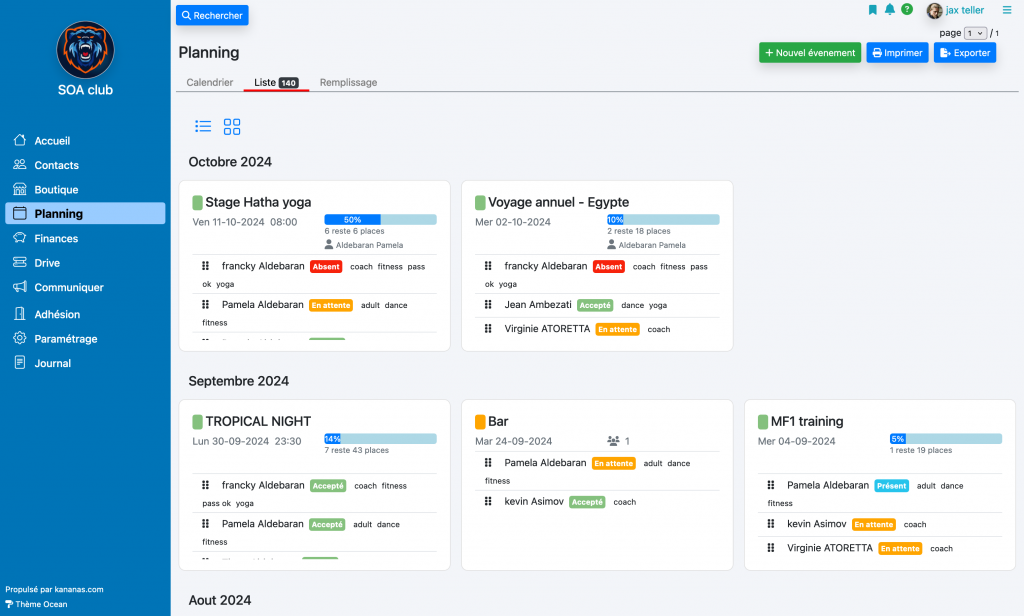Podeu afegir participants de tres maneres diferents:
- des de l’esdeveniment, pestanya participant
- des del fitxer del soci, pestanya planificació
- el soci s’inscriu a l’esdeveniment, des del seu espai personal
Afegir des de l’esdeveniment
La pestanya de participants de l’esdeveniment us indicarà la llista dels inscrits, siguin inscrits per vostè o s’hagin inscrit a través del seu espai personal.
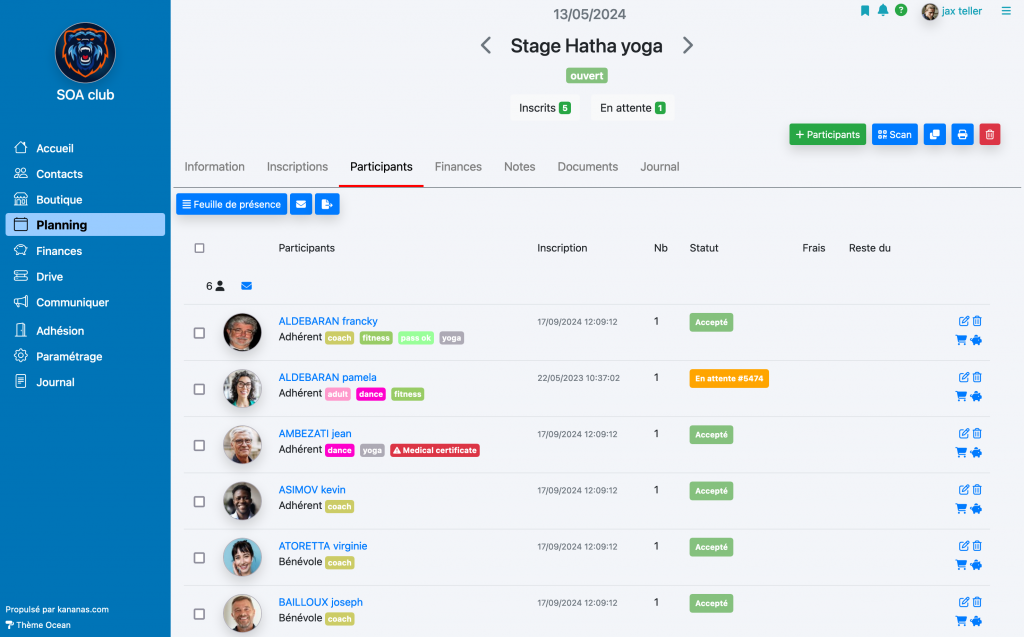
Afegir un participant
Per afegir participants al vostre esdeveniment, utilitzeu el botó +Participant. La finestra següent us permetrà seleccionar la o les persones que voleu afegir al vostre esdeveniment.
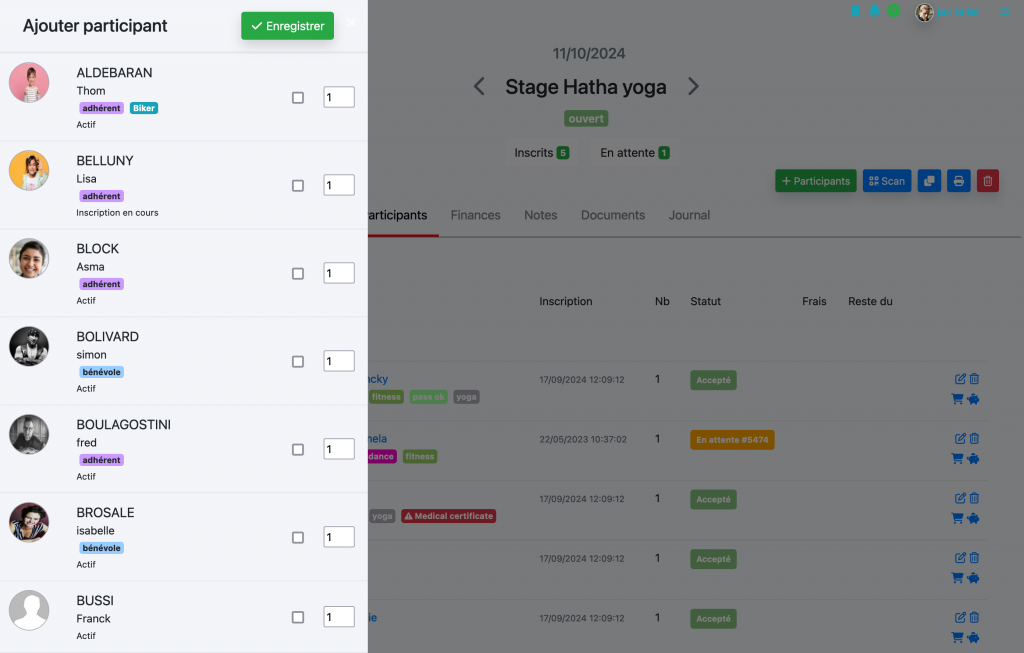
Durant l’afegiment, també teniu l’opció d’assignar el o els participants a les sessions següents en el cas d’una activitat repetitiva.
També podeu assignar el o els participants a un grup i especificar el seu estat (en espera, acceptat, etc.).
Afegir des del fitxer del soci
Noteu que també podeu assignar un contacte a un esdeveniment directament des de la pestanya de planificació del seu fitxer:
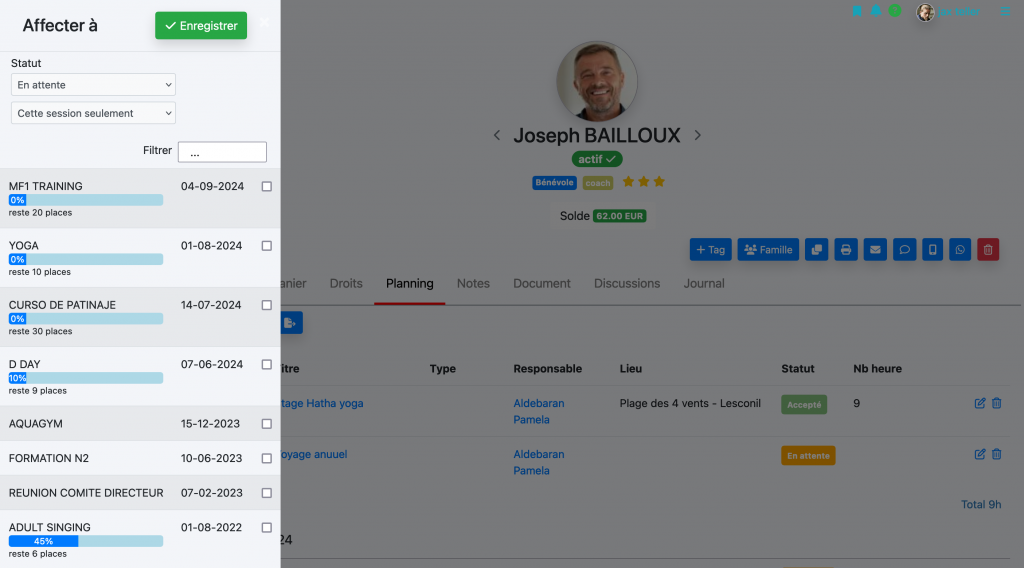
Inscripció de diverses persones
Per estalviar temps, podeu seleccionar diverses persones i inscriure-les alhora a un esdeveniment.
Per això, seleccioneu-les a la llista de contactes i utilitzeu l’acció assignar a l’activitat a la part superior de la pàgina.
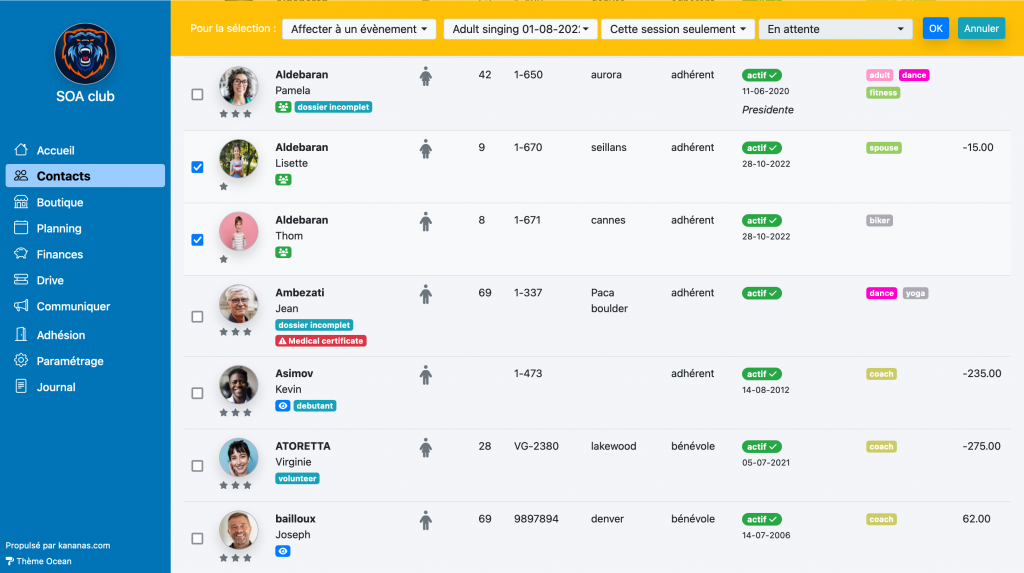
Si l’esdeveniment és de tipus repetitiu, podeu decidir inscriure aquestes persones a totes les sessions, exemple: un curs de ball que comença al setembre i que té lloc cada setmana fins al 30 de juny.
Des de la llista d’esdeveniments mostrats en mode fitxa, podeu moure els participants a un altre esdeveniment fent clic a la línia del seu nom i arrossegant-lo cap a la seva destinació.
En fer clic a l’estat del participant, podreu modificar-lo.
Parametritzar les inscripcions
Per publicar un esdeveniment a l’espai personal del soci només cal que estigui en estat « obert » i que la seva data d’inici no estigui passada.
Podeu restringir la inscripció a l’esdeveniment segons dos criteris:
- La categoria del contacte
- L’adquisició d’un producte
Per exemple, un curs reservat als socis de la categoria « sènior » que hagin adquirit l’opció « curs d’aquarel·la » (a més de la quota anual). Els socis que no compleixin aquestes condicions d’elegibilitat no veuran l’esdeveniment al seu calendari.
Tampoc no serà possible afegir-los des del backoffice mitjançant el botó afegir participants de l’esdeveniment.
La parametrització d’aquestes condicions es fa a la secció condicions de la pestanya inscripcions.
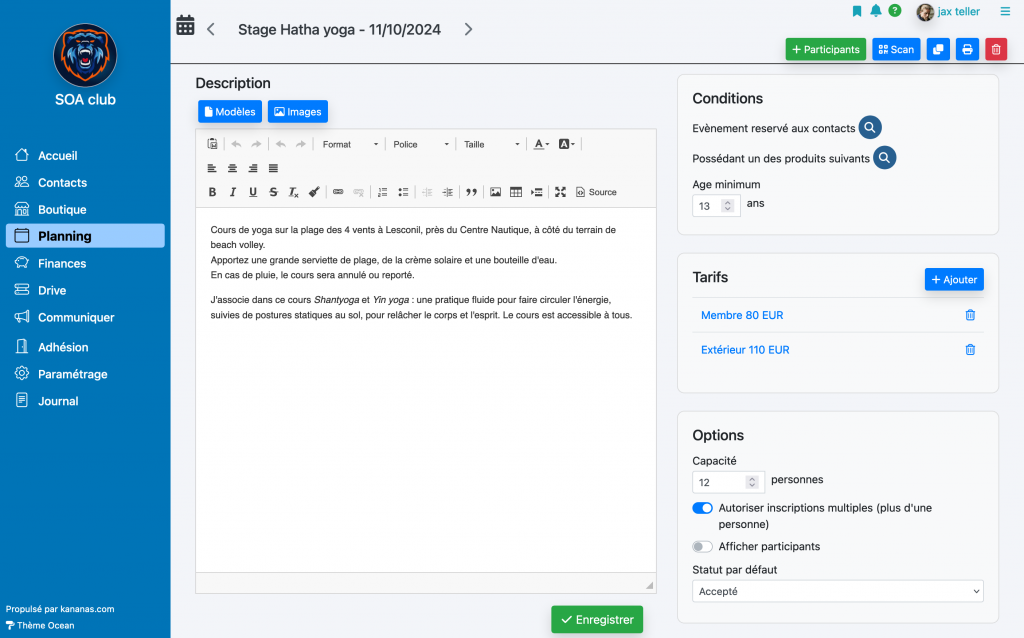
Tarifes: si aquest esdeveniment requereix el pagament de taxes addicionals durant la inscripció en línia, podeu afegir-les a la secció Tarifa. El soci haurà d’efectuar el pagament en línia corresponent a les taxes per validar la seva inscripció.
Notificacions
- Avisar participant del canvi del seu estat: s’enviarà automàticament un correu electrònic als participants quan es canviï l’estat de la seva inscripció.
- Avisar responsable d’una nova inscripció: s’enviarà automàticament un correu electrònic al responsable quan un soci s’inscrigui en línia.
Opcions
Capacitat: nombre de places previstes per a l’esdeveniment. Quan s’assoleix el nombre de places, els socis ja no podran inscriure’s en línia, tot i que encara serà possible fer-ho des del backoffice.
Gestió de grups
Podeu repartir els participants en grups. Per això, marqueu-los a la pestanya « participants » de l’esdeveniment i utilitzeu la funció de modificació col·lectiva situada a la part superior de la pàgina.
Consell: sou un club de busseig? Utilitzeu els grups per formar les vostres palanquées.
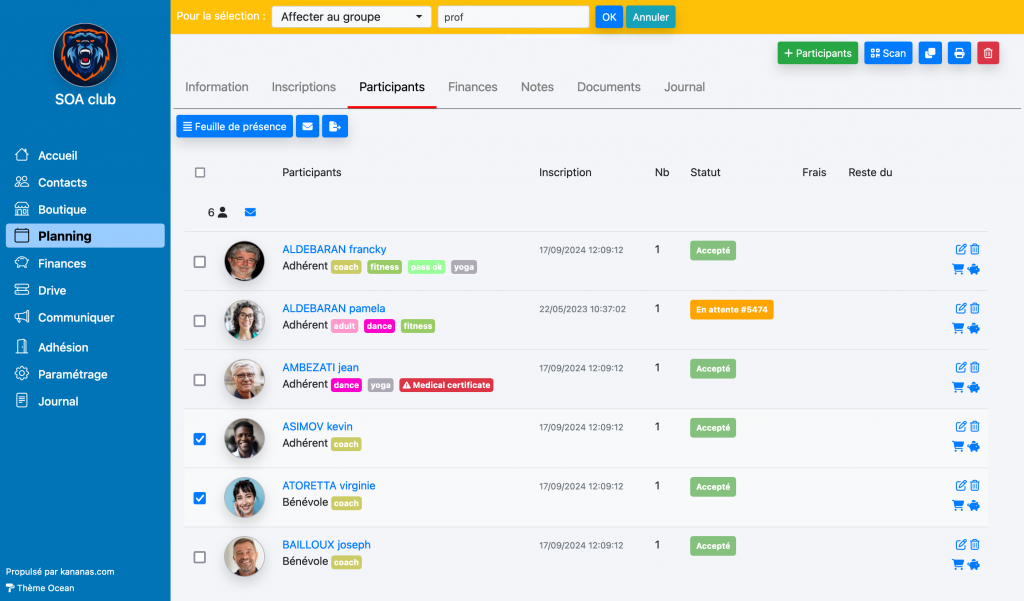
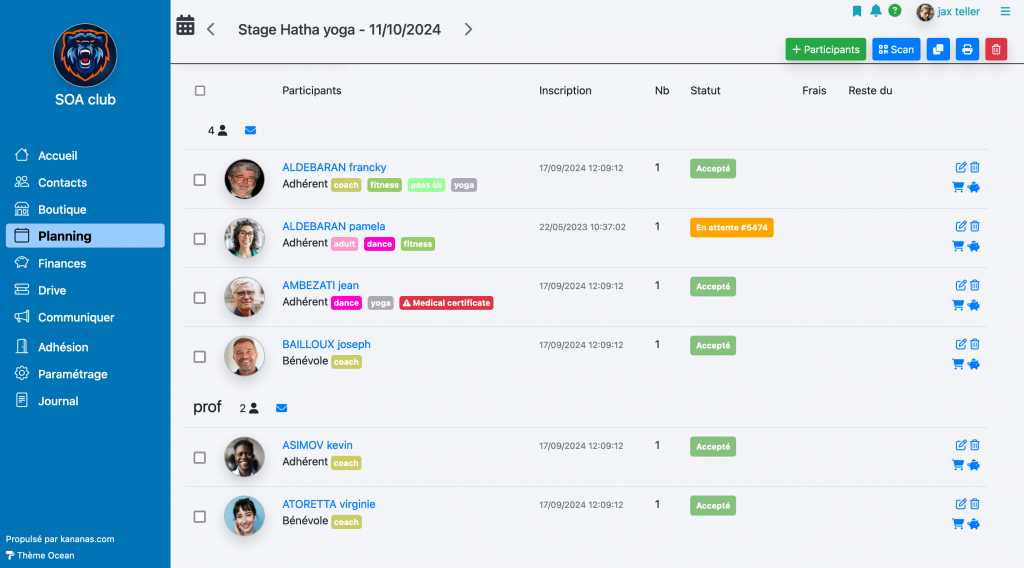
Per modificar una sola assignació, feu clic a la icona « modificar » a la dreta de la línia del participant. Una finestra us permetrà modificar els diferents paràmetres de la seva assignació.
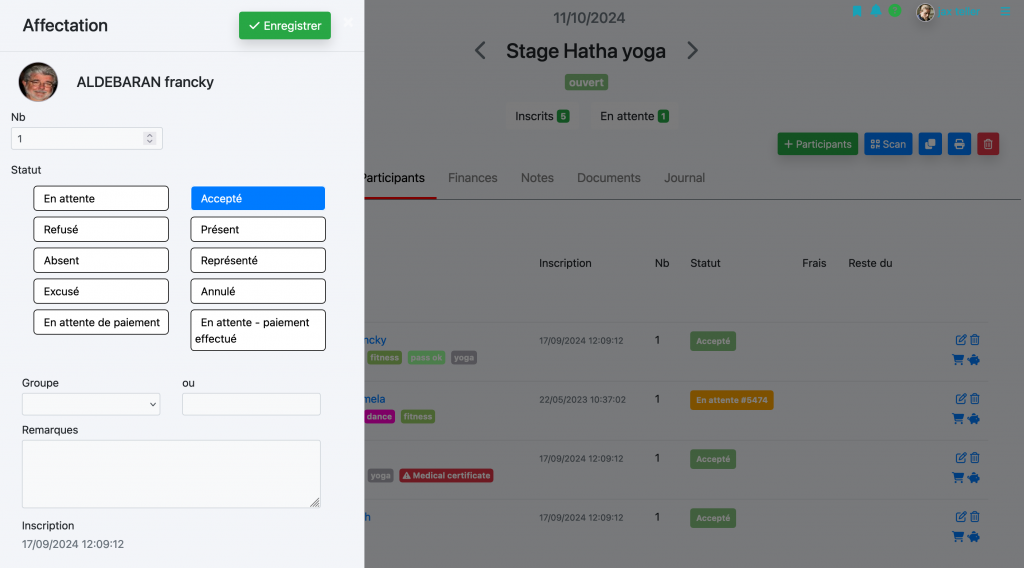
Enviar un correu electrònic a participants
Seleccioneu-los a la pestanya « participants » i utilitzeu la funció de modificació col·lectiva situada a la part superior de la pàgina, opció « enviar un correu electrònic ».
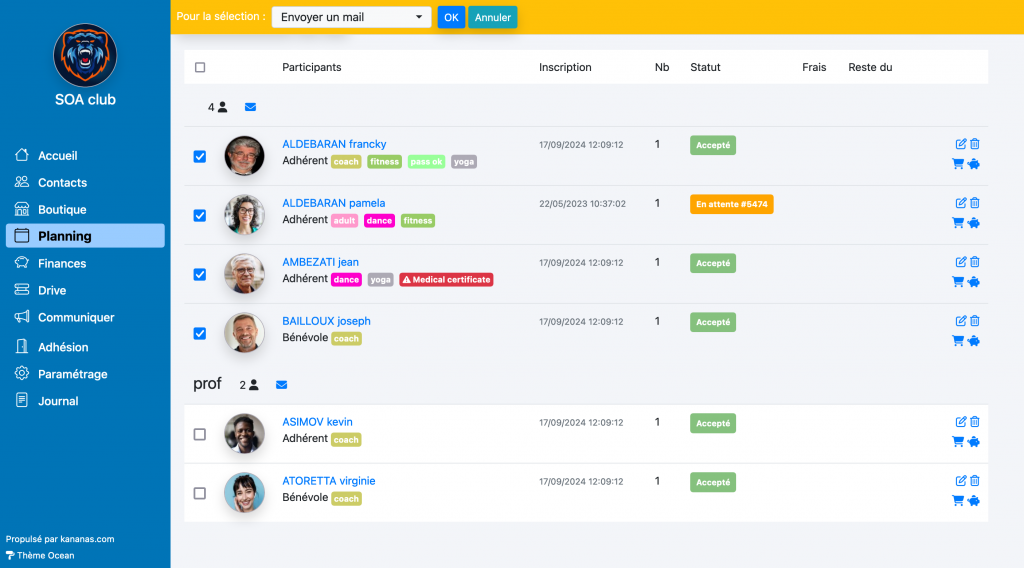
Nota: també teniu l’opció d’enviar un SMS als participants.